Atualizado em April 2025: Pare de receber mensagens de erro que tornam seu sistema mais lento, utilizando nossa ferramenta de otimização. Faça o download agora neste link aqui.
- Faça o download e instale a ferramenta de reparo aqui..
- Deixe o software escanear seu computador.
- A ferramenta irá então reparar seu computador.
Perder uma unidade USB ou outros dispositivos móveis nos quais você armazena suas informações valiosas pode custar muito se for acessado por qualquer pessoa não autorizada. O mesmo pode acontecer se ele cair nas mãos erradas. Então, há um modo pelo qual você pode evitar tal pânico? Claro que sim! O Kashu System Design do Japão surgiu com um produto único –
KASHU USB Flash Security
! Ele permite que você proteja com senha a unidade USB.
Tabela de Conteúdos
O que é KASHU USB Flash Security?
Atualizado: abril 2025.
Recomendamos que você tente usar esta nova ferramenta. Ele corrige uma ampla gama de erros do computador, bem como proteger contra coisas como perda de arquivos, malware, falhas de hardware e otimiza o seu PC para o máximo desempenho. Ele corrigiu o nosso PC mais rápido do que fazer isso manualmente:
- Etapa 1: download da ferramenta do reparo & do optimizer do PC (Windows 10, 8, 7, XP, Vista - certificado ouro de Microsoft).
- Etapa 2: Clique em Iniciar Scan para encontrar problemas no registro do Windows que possam estar causando problemas no PC.
- Clique em Reparar tudo para corrigir todos os problemas
Bem, KASHU USB Flash Security é um software de segurança USB gratuito para proteger as chaves USB e outros dados sensíveis armazenados nele.
Como isso ajuda
O KASHU USB Flash Security permite que os usuários gerem uma senha necessária para acessar os dados protegidos na chave USB. Os dados são encriptados utilizando uma poderosa encriptação AES 256-bit. Como mencionado, suas informações valiosas ou dados sensíveis podem cair em mãos erradas, portanto, o programa. Além disso, há muitos softwares de segurança projetados e desenvolvidos para computador, mas muito poucos para dispositivos móveis.
Como usar KASHU USB Flash Security program
Antes de começar, baixe o programa e instale-o em seu computador baseado no Windows. Durante o processo, você será saudado por um assistente que o guiará pelos passos necessários para instalar o Flash Security. Basta segui-lo. Quando terminar, um pequeno ícone será visível na tela do seu computador como um atalho.
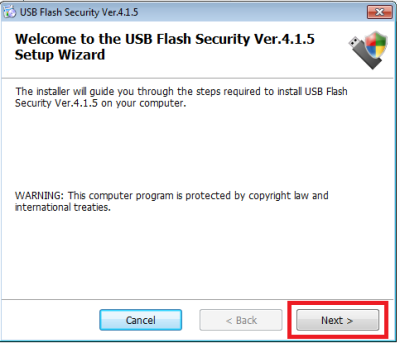
Agora, para instalar a segurança do Flash USB em sua unidade USB, conecte-a ao computador e execute o programa de segurança flash usando o ícone de atalho. Ao executar o programa, você observará que a janela do programa exibe a unidade USB como uma guia. Confira a captura de tela abaixo.
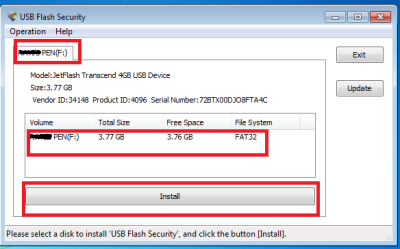
Selecione a unidade USB desejada e clique em ‘Instalar’. Antes desta ação, certifique-se de ter um backup de todos os dados, pois eles serão excluídos da unidade de destino quando você instalar o programa Flash Security nela.
Se um aviso for exibido, ignore-o e pressione o botão
“OK”
e seguir em frente.
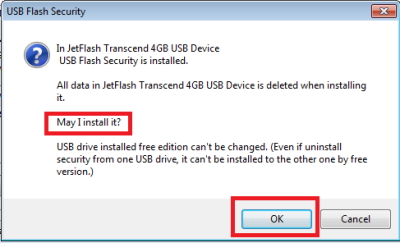
Em seguida, digite uma senha que você gostaria de usar para proteger seus dados USB e, se necessário, habilite o
Criptografia
opção também. O passo é no entanto opcional.

Quando a instalação estiver concluída, apenas dois arquivos serão visíveis sob a unidade USB protegida, ou seja,
autorun.inf
e
usbenter.exe(Alaska)
. Isso indica que sua unidade USB está agora protegida. Da próxima vez que você inserir a mesma unidade USB, você deve observar uma caixa de diálogo de entrada de senha. Se não o vir, basta abrir a unidade USB no Explorer e clicar duas vezes em
usbenter.exe(Alaska)
…Arkansas.
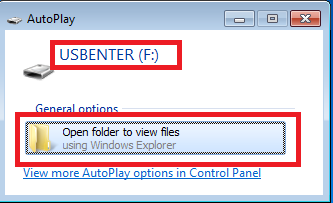
Além disso, para acessar seus dados, você precisará inserir a senha correta. Uma vez que você faça isso, você será capaz de ver todo o conteúdo da maneira normal. Se você quiser travá-lo novamente, basta puxar a unidade flash USB para fora do seu computador.
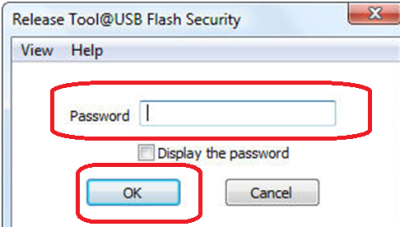
Você pode baixar o Kashu USB Flash Security Free de
aqui
. O programa é gratuito para uso pessoal, mas a versão freeware funciona apenas em USB de até 4GB. No entanto, para usá-lo você precisará instalá-lo em seu computador baseado em Windows.
Queres ver alguns destes postes?
- Como proteger com senha a unidade flash USB
- Criptografar Unidades Flash USB com BitLocker To Go no Windows 7
- Lock, seguro, senha proteger sua unidade USB com USB Safeguard
- Bloquear e proteger o seu PC Windows usando uma unidade USB com Predator
- WinLockr adiciona segurança extra ao seu computador Windows bloqueado
- Use o utilitário SysKey embutido para bloquear o computador Windows 7 usando um pendrive USB
- Crie backups e imagens de Unidades Flash USB com a Ferramenta de Imagem USB
RECOMENDADO: Clique aqui para solucionar erros do Windows e otimizar o desempenho do sistema
Renan descreve-se como um fã apaixonado do Windows que adora resolver problemas do Windows mais do que qualquer outra coisa e escrever sobre tecnologias MS em geral.
